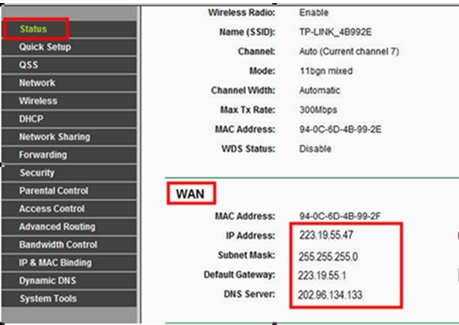سأخبرك اليوم عن وظيفة واحدة مثيرة للاهتمام ومفيدة ظهرت في أحدث طرازات أجهزة توجيه TP-Link. لقد اختبرت ذلك على طراز TP-Link TL-WR942N. يتعلق الأمر بتنزيل الملفات في وضع عدم الاتصال. سأدخل أن جهاز التوجيه نفسه سيقوم بتنزيل الملفات على محرك أقراص فلاش USB المتصل به. في إعدادات جهاز التوجيه ، تسمى هذه الوظيفة "Download Offline" (تنزيل دون اتصال).
جوهر هذه الوظيفة هو أننا نقوم بتوصيل محرك أقراص USB محمول عادي أو محرك أقراص ثابت خارجي (HDD) بجهاز التوجيه TP-Link ، وتحديد ارتباط مباشر بالملف أو التورنت في الإعدادات ، وسيقوم جهاز التوجيه تلقائيًا بتنزيل هذا الملف على محرك الأقراص المتصل. بدون كمبيوتر. وهذا يعني أنه يمكنك تنزيل الملفات ليلاً ، وعدم تحميل الشبكة أثناء النهار ، عندما يستخدم الجميع الإنترنت. وأيضًا ، هناك برنامج جدولة للتنزيل. هذا يعني أنه سيتم تنزيل الملفات التي تضيفها تلقائيًا فقط في الوقت المحدد وفي أيام الأسبوع المحددة.
نعم ، إذا كان لديك إنترنت بسرعة 100 ميجابت في الثانية ، فقد تبدو الوظيفة غير ضرورية. لكني أعلم من نفسي أن هذه الميزة ستحظى بتقدير جميع مستخدمي إنترنت 3G / 4G. عند تنزيل الملف ، تنخفض السرعة كثيرًا. والآن ، يمكنك تنزيل الملفات ، وسيتم تنزيلها ليلاً. عندما تكون سرعة الإنترنت اللاسلكي أعلى عدة مرات. يعد جهاز التوجيه TP-Link TL-WR942N مثاليًا لهذا ، نظرًا لوجود دعم لمودم 3G / 4G واثنين من USB (أحدهما لمودم والآخر لمحرك الأقراص).
لقد استخدمت نفس الوظيفة بالضبط على جهاز التوجيه ASUS ، ويطلق عليها اسم Download Master. لذلك ، بثقة تامة يمكنني القول أن TP-Link لديه تنفيذ أفضل وأوضح لوظيفة ملفات التحميل الذاتي.
تنزيل الملفات (السيول) على محرك أقراص فلاش USB متصل بجهاز توجيه TP-Link
أولاً ، نحتاج إلى محرك أقراص USB. يعتمد حجمه على حجم الملفات التي سترفعها.
مهم! لا تقم بتوصيل محركات الأقراص التي تحتوي على معلومات قيمة. نظرًا لأن جهاز التوجيه سيغير على الأرجح تنسيق نظام الملفات لمحرك الأقراص ، وستفقد الملفات ، أو لن تتمكن من عرضها على جهاز الكمبيوتر الخاص بك.
على الكمبيوتر ، نقوم بتهيئة محرك أقراص فلاش USB بتنسيق NTFS. نقوم بتوصيله بجهاز التوجيه.

ليس من الضروري إعادة تشغيل جهاز التوجيه.
بعد ذلك ، في المتصفح ، انتقل إلى 192.168.0.1 (أو tplinkwifi.net). سيطلب جهاز التوجيه اسم مستخدم وكلمة مرور. إعدادات المصنع هي المسؤول والمسؤول. إذا قمت بتغييرها ، حدد لك.

سوف ندخل في إعدادات جهاز التوجيه.
إذا كانت إعداداتك باللغة الإنجليزية ، فمن المرجح أن تكون هناك فرصة لتغيير اللغة إلى الروسية أو الأوكرانية. القائمة المنسدلة في الجزء العلوي من الصفحة.
انتقل إلى "الإعدادات المتقدمة" - "إعدادات USB" - "تنزيل دون اتصال". قم بتشغيل الوظيفة ، حدد محرك الأقراص (إذا كان هناك اثنان) ، وحدد مجلدًا على محرك الأقراص ، أو حدد فقط جذر محرك الأقراص. مهم: يجب أن يكون اسم المجلد باللاتينية (بأحرف إنجليزية). احفظ إعداداتك. بالأرقام :)

إذا لزم الأمر ، يمكنك أيضًا تحديد الحد الأقصى لعدد التنزيلات النشطة ، أو فتح إعدادات إضافية. حيث يمكنك تكوين حد سرعة التنزيل ، والحد الأقصى لعدد الاتصالات ، والحد الأقصى لعدد الأقران ، وما إلى ذلك. هذا عميل تورنت مدمج في جهاز توجيه TP-Link. لا توجد العديد من الإعدادات ، ولكن كل ما تحتاجه موجود.

إذا قمت بتغيير أي إعدادات ، فلا تنس حفظها.
جدولة جدول تنزيل الملف على TP-Link Router
إذا كنت بحاجة إلى جهاز التوجيه لتنزيل الملفات في أوقات معينة فقط ، فأنت بحاجة إلى إعداد جدول زمني. حدد المربع بجوار "جدولة" ، وانقر على الساعة الخضراء.
بعد ذلك ، ما عليك سوى تخصيص الأيام والأوقات التي يُسمح فيها لجهاز التوجيه بتحميل الملفات إلى محرك الأقراص المتصل. انقر فوق موافق ، وحفظ.

لذلك ، اكتشفنا الإعدادات. تم تشغيل كل شيء وتكوينه. جهاز التوجيه جاهز لتنزيل ملفاتك وسيولك.
أضف رابطًا إلى الملف أو .torrent للتنزيل. إدارة التنزيل دون اتصال
تحتاج فقط إلى النقر فوق الزر "إضافة". بعد ذلك ، عليك اختيار المصدر. هناك ثلاثة منهم:
- ملف Torrent من جهاز الكمبيوتر. حدد ملف .torrent من جهاز الكمبيوتر الخاص بك.
- ملف Torrent من USB. إذا كان ملف .torrent الذي تريد تنزيله موجودًا على محرك أقراص فلاش USB الذي قمت بتوصيله بجهاز التوجيه TP-Link.
- URL (FTP ، HTTP ، aMule) - رابط عادي ومباشر للملف.
علاوة على ذلك ، بناءً على المصدر المحدد ، حدد رابط الملف أو افتح ملف .torrent. انقر فوق موافق.

وإذا لم يتم تكوين الجدول ، أو تم تكوينه ، ولكن الآن هو الوقت المسموح به ، فسيبدأ تنزيل الملف. إذا لم يكن كذلك ، فسيكون في وضع الاستعداد. سيتم عرض جميع المعلومات المتعلقة بالملف وحالة التنزيل والسرعة وما إلى ذلك.

يمكنك إدارة تحميل الملفات والملفات المرفوعة. فقط قم بتمييز التنزيل ، وانقر فوق الزر المطلوب: حذف ، إيقاف مؤقت ، متابعة ، مسح القائمة المكتملة.
الوصول إلى الملفات الموجودة على محرك أقراص فلاش USB من خلال جهاز توجيه عبر الشبكة
واجهت مشكلة حيث لم أتمكن من فتحها بعد فصل USB من جهاز التوجيه وتوصيله بالكمبيوتر. طلب الكمبيوتر تنسيقه. لسبب ما ، لم يعرض الكمبيوتر نظام الملفات لمحرك الأقراص المحمول. بينما رأى جهاز التوجيه كل شيء بشكل مثالي. على الأرجح ، يقوم جهاز التوجيه بتهيئة محرك الأقراص لنفسه. كيف أحل هذه المشكلة ، لا أعرف حتى الآن.
يمكنك الوصول إلى الملفات التي تم تنزيلها عبر الشبكة. من أي جهاز متصل بجهاز التوجيه الخاص بك. على جهاز الكمبيوتر الخاص بك ، فقط افتح علامة التبويب "الشبكة" ، وسيكون جهاز التوجيه الخاص بك هناك. حيث يمكنك رؤية الملفات التي تم تنزيلها من خلال "برنامج التنزيل دون اتصال".

حسنًا ، اكتشفنا كيف يمكنك تنزيل الملفات بدون جهاز كمبيوتر. امتلاك جهاز توجيه TP-Link ومحرك أقراص USB فقط.
اترك أسئلتك وملاحظاتك ونصائحك في التعليقات. حظا سعيدا!